

Av Gina Barrow, senast uppdaterad: December 23, 2017
"Jag har en Samsung Galaxy S6 och nyligen tappade jag bort alla mina videor från galleriet. Jag har redan försökt använda många program men inget fungerade. Kan du rekommendera mig den mest effektiva Samsung videoåterställning programvara? Tack!"
Del 1. FoneDog Toolkit- Android Data Recovery för Samsung - Rekommenderas starktDel 2. Hur man använder FoneDog Samsung Video RecoveryVideoguide: Hur man återställer raderad video från SamsungDel 3. Återställ från Samsung Kies BackupDel 4. Återställ videor från Google DriveDel 5. Slutsatser
Videor och foton är förmodligen den bästa presenttekniken någonsin gjort. Det har bidragit med många saker till vår vardag, särskilt genom att skapa minnen. Samsung Galaxy S6 är också en förstklassig telefon som kan ta uppriktiga bilder perfekt för människor som är på språng och även de som verkligen älskar Android-enheter. När du raderade videor på din Samsung Galaxy S6-telefon tenderar du att överreagera och tro att dessa filer är helt borta.
I verkligheten finns dessa videor fortfarande i det interna minnet på Galaxy-enheten och är bara dolda och oläsbara. Du måste använda en professionell Samsung videoåterställning program för att hämta videor. Som nämnts ovan fungerar inte alla program riktigt bra. Bland de tillgängliga programmen på marknaden, FoneDog Toolkit- Android Data Recovery är den mest effektiva och starkt rekommenderade programvaran. FoneDog Toolkit- Android Data Recovery gör återhämtningen mycket enklare och snabbare, särskilt för nybörjare. Här är dess främsta funktioner:
FoneDog Toolkit- Android Data Recovery erbjuder 30 dagars gratis provperiod och 100 % återvinningsgrad.

När du inser att du har tappat bort dina Samsung Galaxy S6-videor, sluta använda mobiltelefonen direkt för att undvika att data skrivs över. Dataöverskrivning sker när du fortfarande fortsätter att använda telefonen, vilket möjligen kan ta upp utrymmet för de raderade videorna och gör det svårare att återställa. Efter det, se till att du har FoneDog Toolkit- Android Data Recovery programvara och följ stegen nedan för hur du utför återställningen:
Ladda ner, installera och starta sedan på din dator FoneDog Toolkit- Android Data Recovery. När programmet är klart ansluter du Samsung-enheten till datorn med en USB-kabel och väntar sedan några sekunder på automatisk anslutning.
Gratis nedladdning Gratis nedladdning
 Anslut Samsung-enhet -- Steg 1
Anslut Samsung-enhet -- Steg 1
Nästa sak att göra är att aktivera USB-felsökning på Android-telefonen. USB-felsökning är ett anslutningstillstånd mellan datorn och Android-enheten och orsakar ingen fara. Följ dessa steg för att aktivera USB-felsökning:
Klicka på OK på smarttelefonen och klicka sedan på OK på datorn för att fortsätta till nästa steg.
 Tillåt USB-felsökning på Samsung -- Steg 2
Tillåt USB-felsökning på Samsung -- Steg 2
På nästa skärm kommer du att se alla filer du kan skanna och återställa inuti Android. Markera de rätta kategorierna (vid det här laget Videor) och klicka sedan NÄSTA att fortsätta.
 Välj Video att skanna -- Steg 3
Välj Video att skanna -- Steg 3
FoneDog Toolkit- Android Data Recovery kommer nu att börja skanna hela Samsung Galaxy S6-telefonen. Denna process kommer att ta lite tid beroende på filstorleken. När skanningen har avbrutits visas de återställda filerna på skärmen enligt dess kategori. Gå till Videor under Mediakategori och hitta de exakta filerna du har tagit bort. Markera dem separat och skapa sedan en ny mapp på skrivbordet och klicka på "Recover” i slutet av skärmen.
Förutom videor kan du också återställa andra viktiga filer som meddelanden, kontakter, samtalsloggar, dokument och mer.
 Slutför Samsung Video Recovery -- Steg 4
Slutför Samsung Video Recovery -- Steg 4
Gratis nedladdning Gratis nedladdning
Om du är den typen av person som religiöst säkerhetskopierar allt telefoninnehåll kommer du inte att ha några problem med att återställa raderade videor. Samsung Kies är säkerhetskopieringsalternativet för alla Samsung telefoner och fungerar ganska likt iTunes Apple. Du kan spara all din telefondata i ett program och göra det lättare att återställa i händelse av eventuell dataförlust. När du har säkerhetskopierat på Samsung Kies blir det lättare för dig att återställa filerna när som helst.
Steg 1. Starta Samsung Kies och anslut Samsung Galaxy-enheten.
Steg 2. Uppdatera till den senaste versionen när du har nått sammanfattningsskärmen. (Det går att ta bort SD-kortet före uppdateringen).
Steg 3. Klicka på fliken Backup/Restore på huvudskärmen.
Steg 4. Välj den säkerhetskopia du vill återställa.
Steg 5. Klicka på "Nästa" och välj sedan filerna för återställning.
Steg 6. Klicka på "Nästa" för att starta dataöverföringen från säkerhetskopiering till Samsung-enheten.
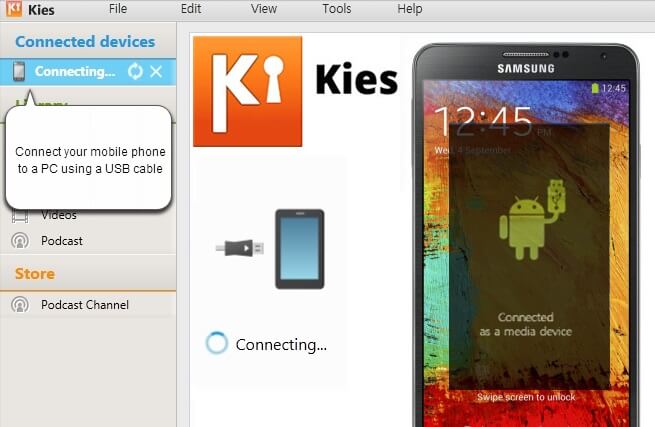
Ett annat alternativ för backup är Google Drive, en standardapp för Android-system som ger 15 GB ledigt utrymme för allt ditt media- och telefoninnehåll.
Steg 1. Öppna Google Drive i webbläsaren.
Steg 2. Hitta videorna bland de sparade filerna eller mapparna. Du kan också gå till papperskorgen om filerna har tagits bort.
Steg 3. Högerklicka på videorna och klicka sedan på Återställ.
Den enda nackdelen med att använda det här alternativet är faktiskt det begränsade utrymmet där du måste dela upp 15 GB i alla Google-appar du använder som Gmail och Google Foton.

Att ha säkerhetskopior är verkligen till stor hjälp i tider som dessa. Men om du har missat att göra eller skapa säkerhetskopior på telefonen kommer du förmodligen att uppleva dataförlust vilket är en stor huvudvärk. Bra sak FoneDog Toolkit- Android Data Recovery är den mest effektiva Samsung videoåterställning program som erbjuder en komplett lösning för alla typer av dataförlust. Detta program är mycket lätt att använda och även nybörjare kan säkert navigera genom återställningsprocessen. Ladda ner din gratis provversion idag och börja hämta dessa viktiga data igen.
Lämna en kommentar
Kommentar
Android Data Recovery
Återställ raderade filer från Android-telefoner eller surfplattor.
Gratis nedladdning Gratis nedladdningHeta artiklar
/
INTRESSANTTRÅKIG
/
ENKELSVÅR
Tack! Här är dina val:
Utmärkt
Betyg: 4.5 / 5 (baserat på 87 betyg)